매일 파이썬코딩을 하는 사람이 아니면 머신러닝을 Orange3로 학습하면 좋겠다는 생각입니다. 그런데 오렌지의 위젯은 정해진 틀에서 작동하므로 유연성이 부족합니다. 그래서 조금만 깊게 들어가면 파이썬의 도움이 필요하다는 생각입니다. 오렌지에서는 이것을 쉽게 해결해줄 수 있는 방법이 있는데 Python Script가 있습니다.(파이스크립트는 3.32 기준으로 Transform에 있음)
아래에서 파이썬스크립트를 활용하는 방법을 살펴봅니다.
0. 환경 만들기
0.1 miniConda를 설치합니다. https://docs.conda.io/en/latest/miniconda.html#
0.2 VSCode를 설치합니다. https://code.visualstudio.com/
1. 미니콘다가 설치되어 있으면 오렌지3 가상환경을 만들고 액티브합니다.
$명령어창(윈도우)에서(맥은 터미널) $conda env list 명령을 실행하여 현재 가상환경을 살펴보고 없으면 orange3라는 가상환경을 만듭니다
$ conda create -n orange3 python=3.8.13 #타임시리즈 위젯사용을 위해 구버전 설치
$ conda activate orange3 #orange3 가상환경으로 이동합니다.
(orange3) C:\user\gilson>_ #orange3 가상환경으로 들어 왔습니다.(윈도우)
(orange3) $ pip list # 또는 conda list #현재 설치되어 있는 package를 살펴봅니다.
(orange3) $ pip install scipy==1.7.3 #타임시리즈 위젯사용을 위해 구버전 설치
(orange3) $ pip install orange3==3.32 #2022년04월26일 현재 최신버전
(orange3) $ orange-canvas& (윈도우에서는 & 대신 ";"을 또는 필요없음)
(orange3) $ code .
만약 vscode가 실행이 안되면 맥은 VSCode 설정에서 "shell command" 설정을 하면 되고, 윈도우에서는 path설정이 제대로 되었는지 확인합니다.
이제 오렌지3와 VSCode를 같이 실행할 수 있습니다. 굳이 VSCode를 같이 실행하는 이유는 오렌지의 파이썬스크립트가 AutoComplete 기능과 Code Insight 기능이 없어서입니다. 아래 이미지를 참조하여 보십시요.
2. 오렌지의 파이썬 스크립트 활용
2.1 오렌지3를 실행하고 > 파이썬스크립트 위젯을 캔바스에 드롭하고 > 파이썬스크립트 위젯을 더블크릭합니다.
2.2 VSCode에서 exam.ipynb 파일을 만든 다음 > Kernel을 지정하라고 하면 위와 같이 orange3의 가상환경의 python 인터프리터를 지정합니다.import numpy as np
from Orange.data import Table, Domain, ContinuousVariable, DiscreteVariable
x1 = DiscreteVariable("size", ["small", "big"])
x2 = ContinuousVariable("height")
x3 = DiscreteVariable("shape", ["circle", "square", "oval"])
y1 = ContinuousVariable("speed")
domain = Domain([x1, x2, x3], y1)
X = np.array([[1, 3.4, 0], [0, 2.7, 2], [1, 1.4, 1]])
Y = np.array([42.0, 52.2, 13.4])
out_data = Table(domain, X, Y)



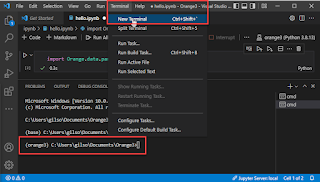








댓글 없음:
댓글 쓰기